AJCloud アプリ設定方法Android/iOS/Alexa/Google対応
AJCloud アプリは、南京安居云信息技术有限公司(Ajcloud Labs Inc.)のネットワークカメラ対応アプリです。
Ajcloud Labs Inc.は、2018 年 1 月 4 日に設立された比較的新しい会社で、Wansview Cloud、Septekon、IPCVIP、TSCloud、Faleemi Cloud、Homeguardliveなど見た目が瓜二つのアプリを多数リリースしています、スマホ・タブレットアプリだけでなく、Windos/Mac用パソコンソフトがhttps://www.ajcloud.net/でダウンロードできてMicrosoft Store アプリからもAjcloudがダウンロードできます、Amazon AlexaとGoogle Home(Google Nest Hub)のスマートディスプレイデバイスにも対応しています。(カメラモデルにより対応していない場合があります)
AJCloud アプリ対応カメラの低価格にはやはり訳(罠)があり私が入手したカメラでは「有料契約しないと常時録画機能が使えず、動体検知映像は4秒以下で短い」「人間のみ検知するヒューマン検知機能がない」など防犯機能が貧弱で防犯カメラとして使うには難があります。
常時録画はNVRレコーダーで対処可能ですが、検知機能が旧式な動体検知では環境変化が激しい屋外では大量の誤検知を覚悟しないといけません、カメラのライブ映像に数秒の延滞が発生する事から「カメラ → サーバー → アプリ・ソフト 」とライブ配信式のネットワークカメラだと思うのでリアルタイム必須の業務使用に使う事もできません。
Amazon AlexaとGoogle Homeのスマートディスプレイデバイス専用かONVIFで接続してNVRレコーダーかNAS録画専用カメラと割り切って使うなら価格も安いので良いかと思います。
防犯カメラ 屋外 防水 wifi 300万画素 1536P SDカード録画 アレクサ対応カメラ パンチルト 360°広角撮影 上...
①Ajcloudアプリ対応カメラに通電し動作するか確認します。
カメラにより異なりますがインジケーターLEDが点灯か点滅します。
②Ajcloudアプリ をスマホにインストールします。
GooglePayかAppStoreで 「Ajcloud」と検索しインストールして下さい。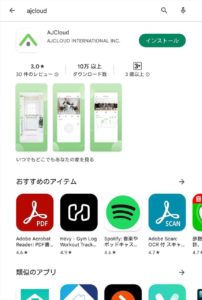 ログイン画面になったら、 サインアップをタップして新規IDを作成します。(Google IDを流用する事も出来ます)
ログイン画面になったら、 サインアップをタップして新規IDを作成します。(Google IDを流用する事も出来ます) Eメールに受信可能なメールアドレスの入力して、大文字・小文字・数字を使った八文字以上の任意のパスワードを入力します。(パスワードは厳重に保管して下さい)
Eメールに受信可能なメールアドレスの入力して、大文字・小文字・数字を使った八文字以上の任意のパスワードを入力します。(パスワードは厳重に保管して下さい)
利用規約を☑して 次へ をタップします。
先ほど入力した メールアドレス宛へ 以下の様な6文字の検証コードが明記されたメールが着信します。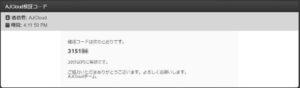 先ほどの認証コードを入力しします。
先ほどの認証コードを入力しします。 ログインをタップします。
ログインをタップします。
ログイン画面に戻りますので メールアドレス(入力済み)と先ほどの任意パスワードを入力して ログイン をタップします。
初期デバイス画面には何もないので デバイスの追加 をタップします。(追加手順動画を見る事が出来ます)
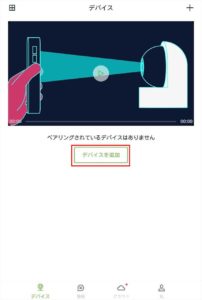 追加するカメラのタイプを選択してタップします。(私の購入品は FL1-01-Hなので「屋外用PTZカメラ」を選択しました)
追加するカメラのタイプを選択してタップします。(私の購入品は FL1-01-Hなので「屋外用PTZカメラ」を選択しました)
カメラへの接続モードを選択します、AJCloudアプリ対応カメラに有線LANのみのカメラは存在しないので「QRコードによるWi-fi接続」で良いかと思います。
カメラのインジケータが点灯か点滅(カメラにより異なります)している事を確認して、インジケータ….☑ して 次へ をタップします。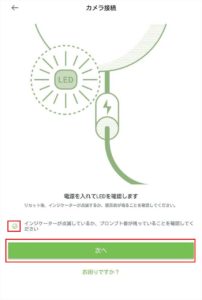 現在スマホ・タブレットが接続しているWifi名と周辺Wifiの一覧が表示されるのでカメラを接続したいWifiをタップします。(初期設定は必ず2.4GHzのWifi上で行ってください、5GHzのWifiに接続している場合は切断して2.4GHzのWifiに再接続して下さい) 暗号化キー(Wifiパスワード) を間違いなく入力して 次へ をタップします。
現在スマホ・タブレットが接続しているWifi名と周辺Wifiの一覧が表示されるのでカメラを接続したいWifiをタップします。(初期設定は必ず2.4GHzのWifi上で行ってください、5GHzのWifiに接続している場合は切断して2.4GHzのWifiに再接続して下さい) 暗号化キー(Wifiパスワード) を間違いなく入力して 次へ をタップします。
QRコードが表示されるので、カメラのレンズにスマホ・タブレットの画面を向けます。
カメラからビープ音が鳴ったら、ビープ音が…☑して 次へ をタップします。
カメラの追加シーケンスが始まります。
問題なく追加されたら、カメラの任意の名前を入力か選択します。
クラウドストレージは任意で私は〇×で無視しました。
デバイス画面にカメラが追加されました、再生アインを をタップします。
カメラのリアルタイム映像が表示されます。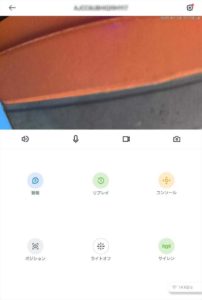 上で設定完了です。
上で設定完了です。
映像のタイムラグが若干ありますが「酷くて見れない」程ではありません、本格的な防犯カメラとしては使わず「見て確認するだけ」の用途に限るなら良い選択だと思います。


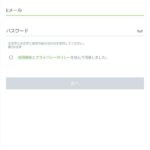
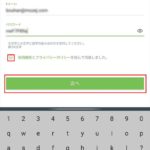
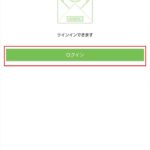
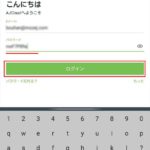
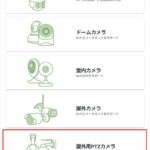
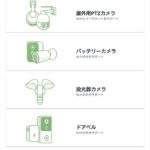

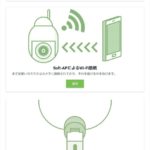
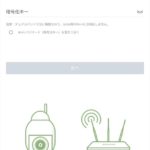
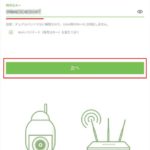
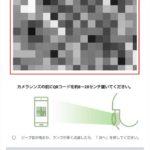



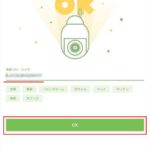
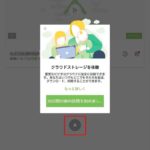
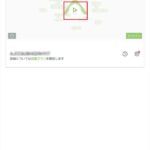
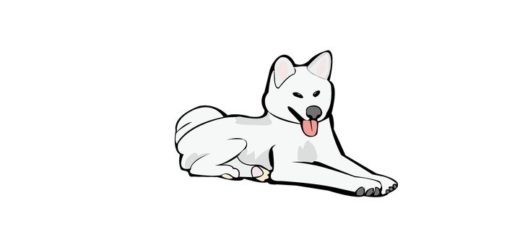
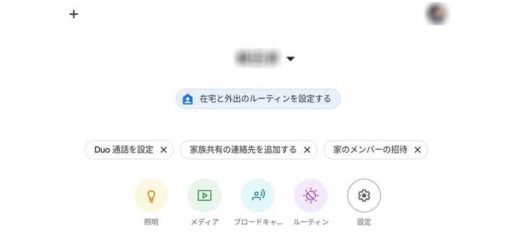
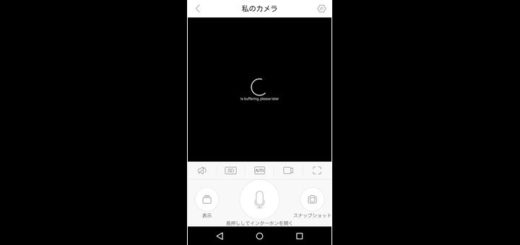





























AJCC6UEWFEIVJDFL
録画できなくなりました
どうしてかわからない
ネットワークカメラで使用するmicro-SDカードは消耗品と認識して下さい、熱と過アクセスでメーカー品でも2年前後で壊れます、micro-SDカードは32GB程度の安い物を定期的に交換する事をお勧めします。
新品交換がお勧めですが、カメラからmicro-SDカードを取り外しパソコンでフォーマットして元に戻せば再度使える時が有ります。
もしmicro-SDカードスロットが壊れた場合は高度なスキルが必要なので、買い替える事をお勧めします。
QR読み込めないです
カメラの向きが逆になり、左右のコンソールができません
カメラ映像の反転は設定 →高度な設定 →イメージ回転 で調整して下さい
「PT回転が出来ない効かない」という事であればカメラの再起動で直るかも知れません。
「アプリにPT回転のコンソールが表示されない」という事であればアプリの再インストールで直るかも知れません。